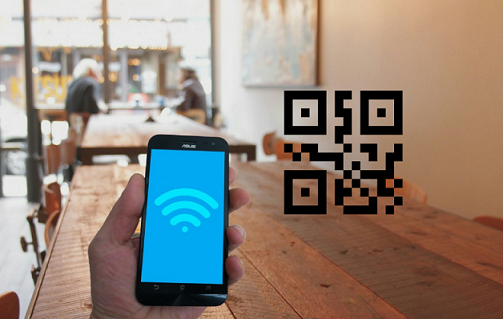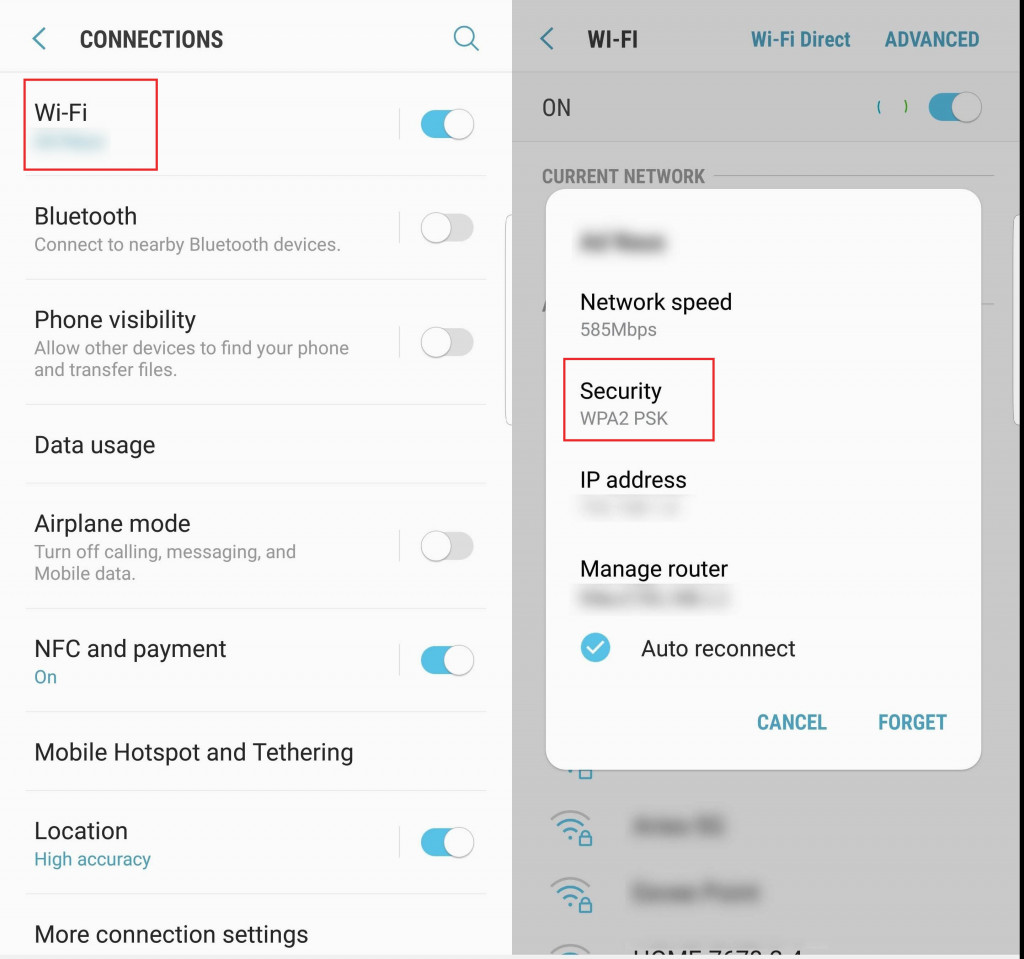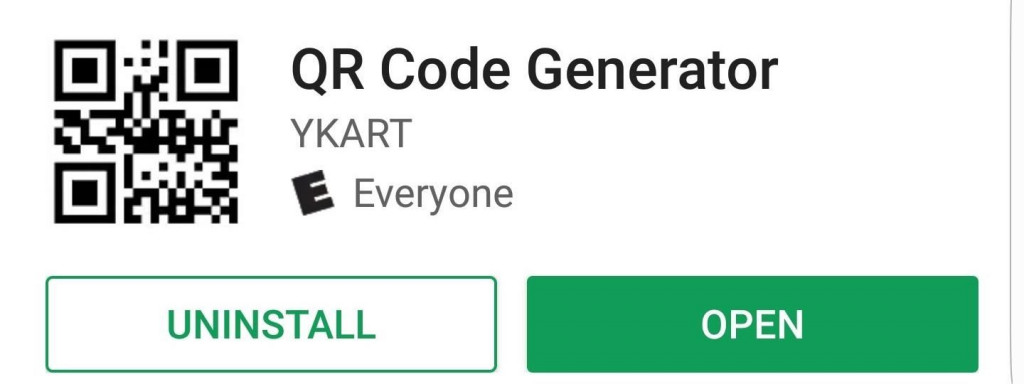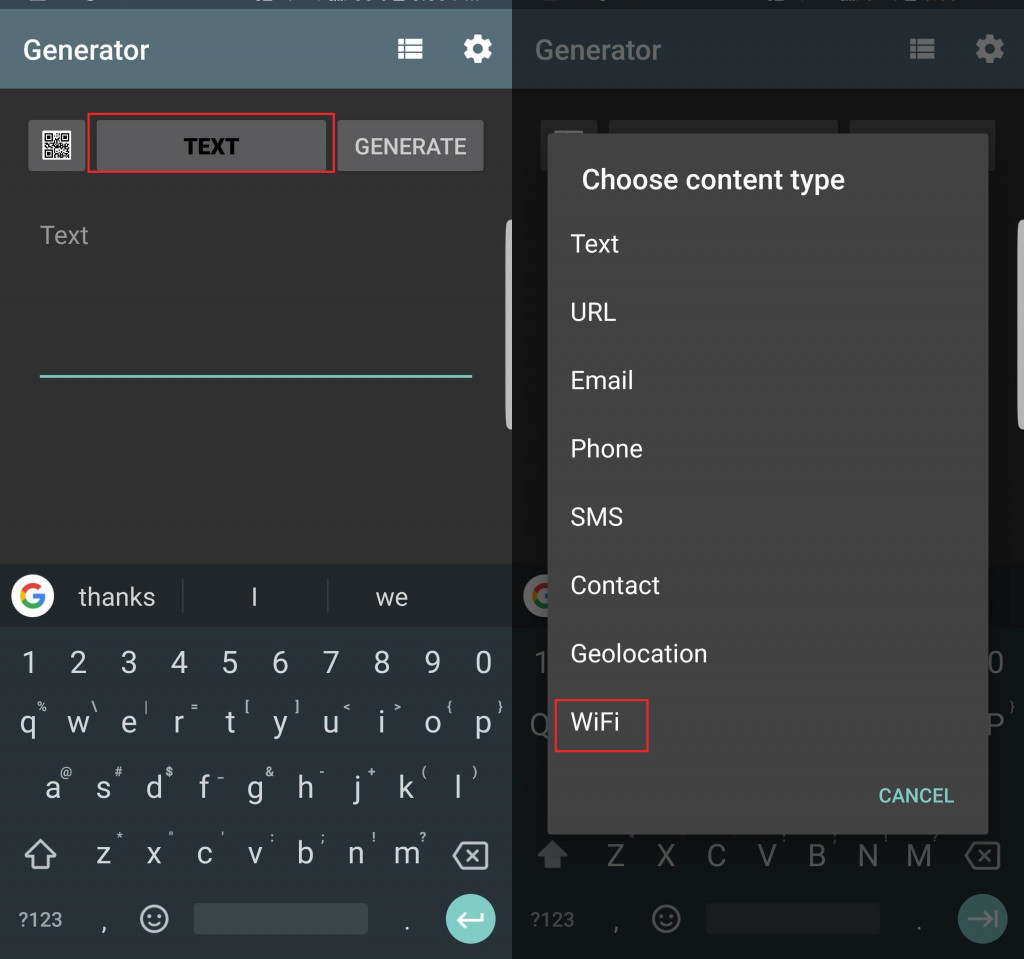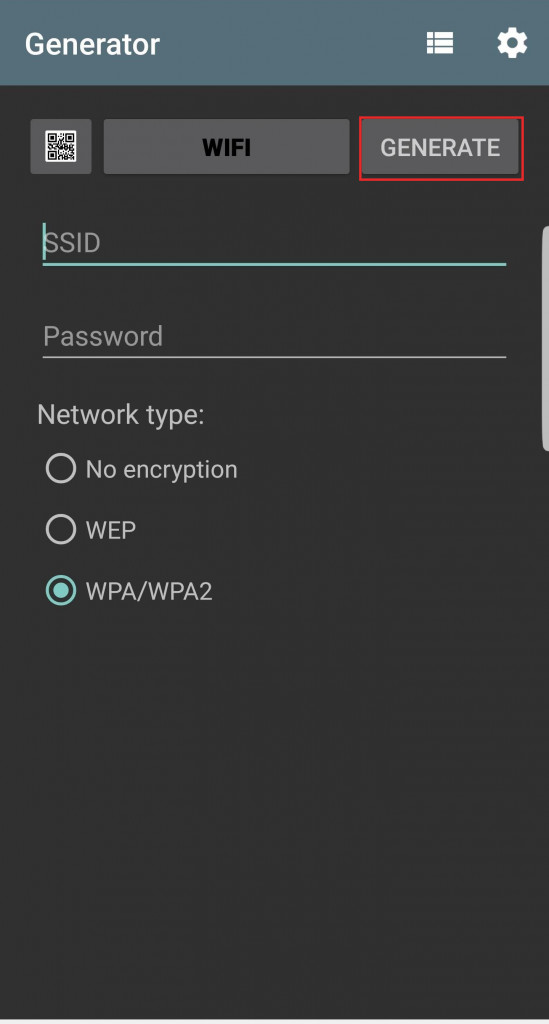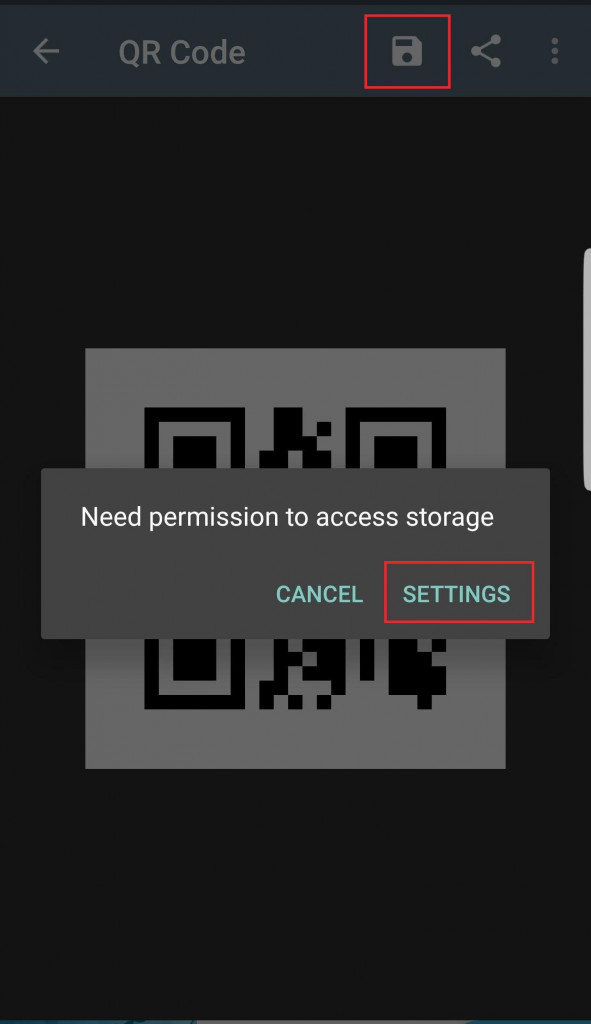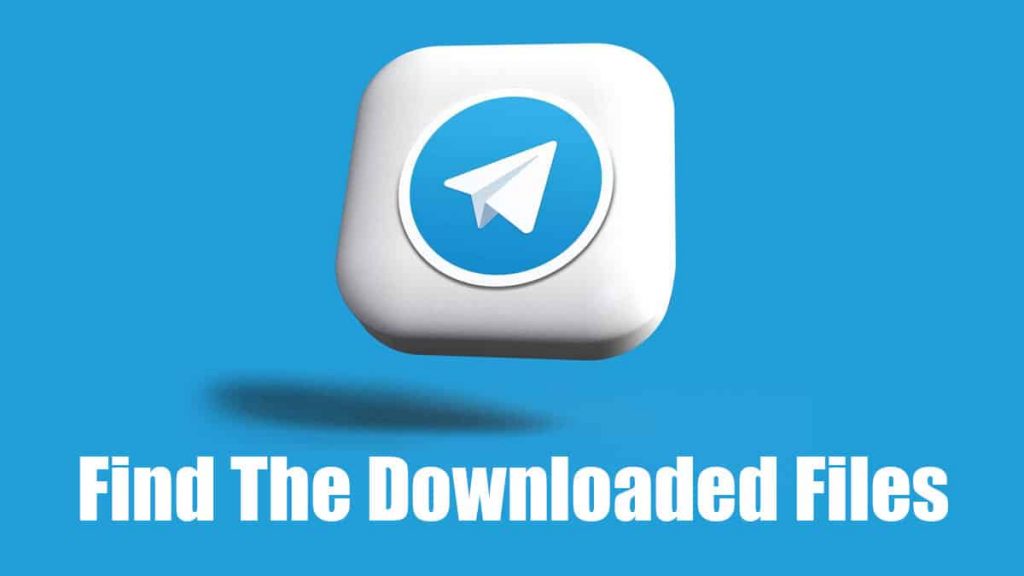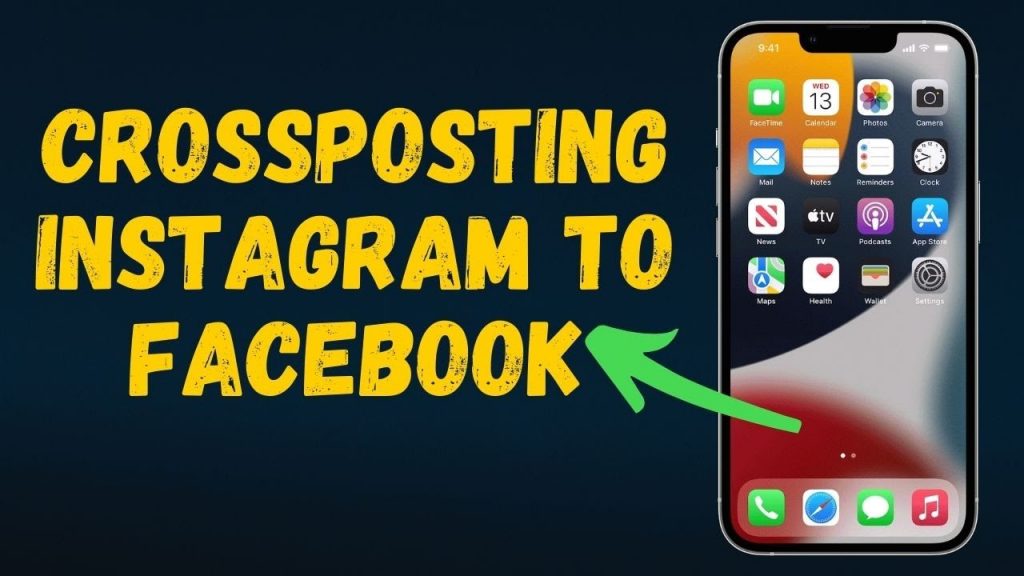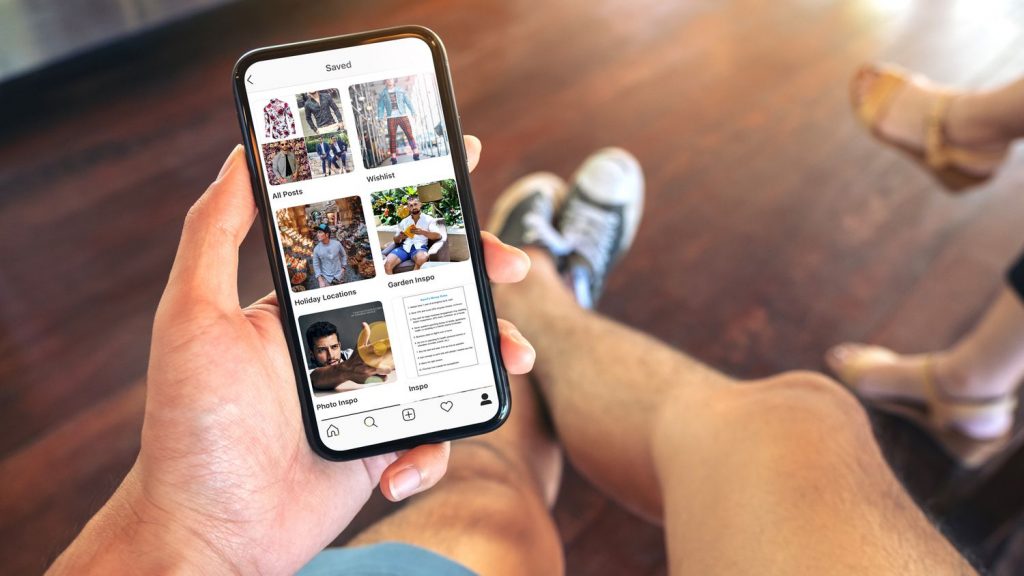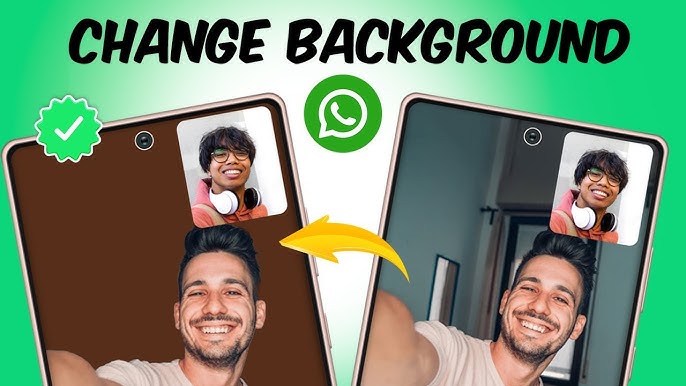วิธีแชร์รหัสผ่าน Wi-Fi ผ่าน QR Code ไม่ต้องพิมพ์ให้เมื่อยมือ
รู้หรือไม่ว่าคุณสามารถใช้แอปแอนดรอยด์สร้าง QR Code เพื่อแชร์รหัสผ่าน Wi-Fi ได้ โดยเมื่อเพื่อนของคุณแสกน QR Code นี้ ก็จะเชื่อมต่อไปยังเครือขาย Wi-Fi โดยอัตโนมัติเลยทีเดียว คุณยังสามารถเก็บ QR Code นี้ไว้ใช้ในอนาคตได้ด้วย โดยที่คุณไม่ต้องมาเสียเวลานั่งพิมพ์รหัสผ่านเครือข่าย Wi-Fi ของคุณครั้งแล้วครั้งเล่า มาดูวิธีการแชร์รหัสผ่าน Wi-Fi ผ่าน QR Code สำหรับแอนดรอยด์กันเถอะ
หา SSID และประเภทการเข้ารหัสเครือข่าย
โดยทั่วไปแล้ว SSID ก็คือชื่อเครือข่าย Wi-Fi หากคุณไม่แน่ใจสามารถไปที่เมนู Wi-Fi ในการตั้งค่าโทรศัพท์ของคุณ SSID ก็คือเครือข่าย Wi-Fi ที่ปรากฏสถานะว่า “Connected” จากนั้นคุณจำเป็นต้องหาประเภทการเข้ารหัสเครือข่ายของคุณ โดยการแตะที่ SSID แล้วจะเจอประเภทการเข้ารหัสเครือข่ายของคุณจะปรากฏอยู่ใต้หัวเรื่อง “Security“
ติดตั้ง QR Code Generator
ติดตั้งแอป QR Code Generator ซึ่งคุณสามารถดาวน์โหลดได้ที่ Google Play
สร้าง QR Code
QR Code Generator สามารถสร้าง QR codes ให้คุณได้ ค่าเริ่มต้นของแอปจะทำ QR Code ที่แสดงเฉพาะข้อความ ให้เลือกที่ปุ่มที่เขียนว่า “Text” แล้วจะมีเมนูเปิดขึ้นมาให้เราเลือกหัวข้อ “WiFi”
คุณจะต้องใส่ SSID และรหัสผ่าน แล้วเลือกประเภทเครือข่ายตามที่คุณดูไว้ในขั้นตอนที่ 1 เมื่อใส่ข้อมูลเสร็จแล้ว กด “Generate” เพื่อสร้าง QR Code
บันทึก QR Code
กดปุ่มรูปดิสก์เพื่บันทึก QR Code เป็นไฟล์ PNG แล้วแอปจะถามการอนุญาตเข้าถึงการจัดเก็บ ให้ไปที่ “Settings” แล้วเลื่อนลงมาจนเจอ “App Permissions” แตะให้มีเครื่องหมายถูกหน้า “Storage” เมื่ออนุญาตแอปแล้วให้กดที่รูปดิสก์เพื่อบันทึก QR Code ได้เลย
แชร์ QR Code
ตอนนี้คุณก็สามารถเปิด Gllery ให้เพื่อนของคุณสแกน QR Code รหัสผ่าน Wi-Fi ได้แล้ว หรือคุณจะปริ๊นท์ QR Code ออกมาแล้วให้เพื่อนแสกนก็ได้เช่นกัน
เป็นอย่างไรกันบ้างกับวิธีการสร้าง QR Code เพื่อแชร์รหัสผ่าน Wi-Fi เพื่อน ๆ คนไหนลองนำวิธีนี้ไปใช้งานแล้วมาแชร์กันได้นะ สำหรับใครที่มีเพื่อนมาบ้านบ่อยก็สะดวกไม่ใช่น้อย